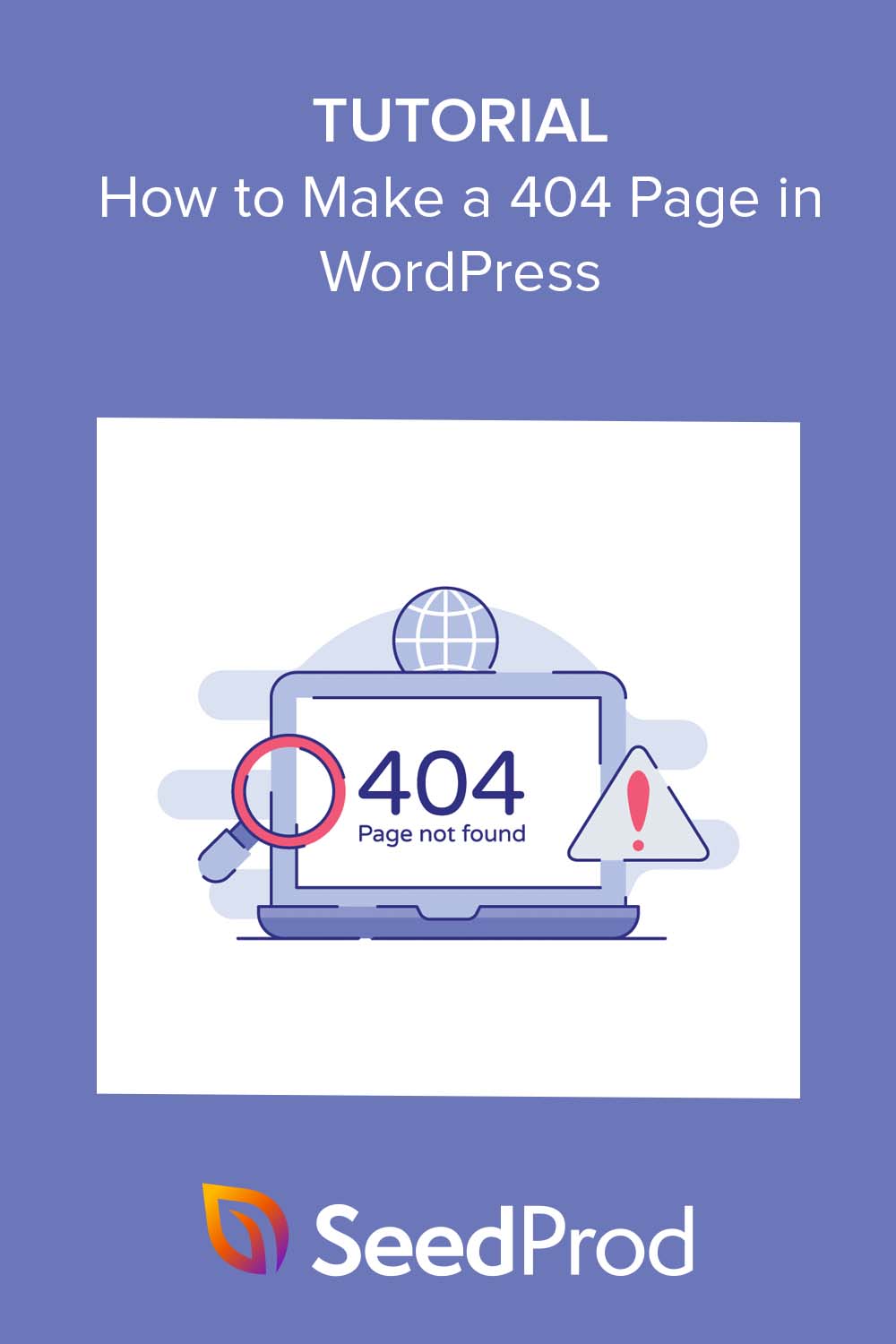So erstellen Sie eine 404-Seite in WordPress, die Leads generiert
Veröffentlicht: 2023-04-13Möchten Sie erfahren, wie Sie eine 404-Seite für Ihre WordPress-Website erstellen?
Als Website-Eigentümer möchten Sie, dass Besucher Ihre Website optimal nutzen. Es kommt jedoch häufig vor, dass Benutzer auf eine 404-Fehlerseite stoßen, die anzeigt, dass die gesuchte Seite nicht gefunden werden kann.
Aber was wäre, wenn wir Ihnen sagen würden, dass eine benutzerdefinierte WordPress 404-Seite dazu beitragen könnte, Leads für Ihr Unternehmen zu generieren?
In diesem Artikel zeigen wir Ihnen, wie Sie eine benutzerdefinierte 404-Seite erstellen, die Leads für Ihre WordPress-Site generiert.
- Was ist eine 404-Fehlerseite?
- Warum eine benutzerdefinierte 404-Seite in WordPress erstellen?
- So erstellen Sie eine 404-Seite in WordPress
- Wie optimiert man die 404-Fehlerseite für die Lead-Generierung?
Was ist eine 404-Fehlerseite?
Eine 404-Fehlerseite wird im Allgemeinen angezeigt, wenn Website-Besucher nach Informationen suchen, die entweder gelöscht, entfernt oder auf eine andere URL verschoben wurden. Der Begriff 404-Fehler kommt vom HTTP-Statuscode 404, den Ihr Webserver zurückgibt, wenn die angeforderte Webseite nicht gefunden wird.
Aber es gibt noch andere Gründe, warum Besucher möglicherweise einen 404-Fehler „Seite nicht gefunden“ erhalten.
Ihre Website kann diesen Fehler auch anzeigen, wenn:
- Die Verbindung des Benutzers ist unterbrochen
- Der Domänenname, nach dem der Benutzer sucht, existiert nicht mehr
- Ein Benutzer gibt die falsche URL ein
Möglicherweise möchten Sie auch den Permalink (Slug) einer Webseite ändern. Aber danach vergessen Sie vielleicht, es richtig umzuleiten. In diesem Szenario wird Benutzern aufgrund eines defekten Links wahrscheinlich der Fehler 404 nicht gefunden angezeigt.
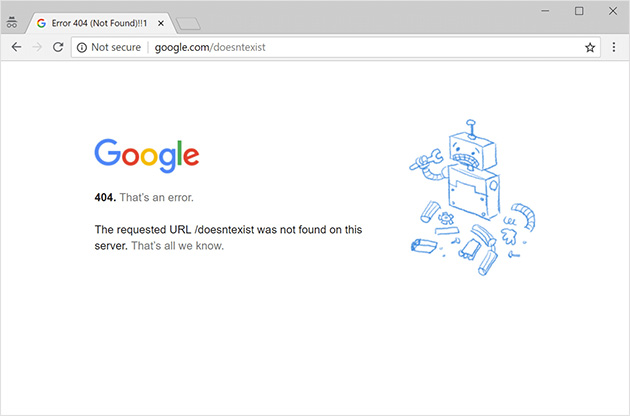
Warum eine benutzerdefinierte 404-Seite in WordPress erstellen?
Sind Sie schon einmal auf einer 404-Seite gelandet? Wenn ja, wissen Sie, wie frustrierend es ist, einen zu sehen.
Dasselbe passiert Ihren Besuchern, wenn sie auf Ihrer Website nach bestimmten Informationen suchen, aber auf einer 404-Seite landen. Es kann sie ärgern und sie davon überzeugen, Ihre Website schnell zu verlassen und möglicherweise nie wieder zurückzukehren.
Darüber hinaus kann dies folgende Auswirkungen auf Ihr Unternehmen haben:
- Erhöhen Sie die Absprungrate : Berichte zeigen, dass Websites mit einer niedrigeren Absprungrate in Suchmaschinen einen höheren Rang einnehmen. Wenn also Leute Ihre Website aufgrund häufiger 404-Fehler verlassen, kann die daraus resultierende hohe Absprungrate Ihre SEO beeinträchtigen.
- Langsameres Wachstum: Sie könnten einen potenziellen Kunden verlieren, der auf Ihrer Website gelandet ist, um einen Kauf zu tätigen. Der Verlust potenzieller Kunden bedeutet geringere Conversions, was wiederum ein langsames Wachstum bedeutet.
- Schlechtes Markenimage: Indem Sie Besuchern eine schlechte Benutzererfahrung bieten, beeinträchtigen Sie Ihr Markenimage. Wenn das passiert, werden die Leute aufhören, Ihrer Marke zu vertrauen und es vermeiden, bei Ihnen zu kaufen. In diesem Fall kann es schwierig sein, Ihren Ruf wiederherzustellen.
Wenn Leute gute Erfahrungen mit Ihrer Website gemacht haben, werden sie in der Regel zurückkehren wollen. Aber eine 404-Fehlerseite bietet nicht immer die beste Benutzererfahrung.
Glücklicherweise können Sie den Verlust von Leads und potenziellen Kunden vermeiden, indem Sie eine 404-Fehlerseite entwerfen, die Besuchern hilft, die benötigten Informationen zu finden. Dies ist eine hervorragende Möglichkeit, Besucher zu binden, die Absprungraten zu verringern und den Ruf Ihrer Marke zu wahren.
Aber wie macht man das? Wie das geht, zeigen wir Ihnen im nächsten Abschnitt.
So erstellen Sie eine 404-Seite in WordPress
Das Anpassen Ihrer WordPress 404-Seite ist einfacher als Sie denken. Es gibt verschiedene Methoden, um ein benutzerdefiniertes 404-Seitendesign zu erstellen, einschließlich der Bearbeitung der 404.php-Datei Ihrer Website oder der Verwendung eines WordPress 404-Seiten-Plugins.
Für die meisten Websitebesitzer ist ein WordPress-Plugin die einfachste und effektivste Möglichkeit, ihre 404-Seite anzupassen, da es keine Bearbeitung Ihrer WordPress-Designdateien erfordert.
Das Plugin, das wir für diesen Leitfaden verwenden, ist SeedProd, der beste WordPress-Website- und Zielseitenersteller.
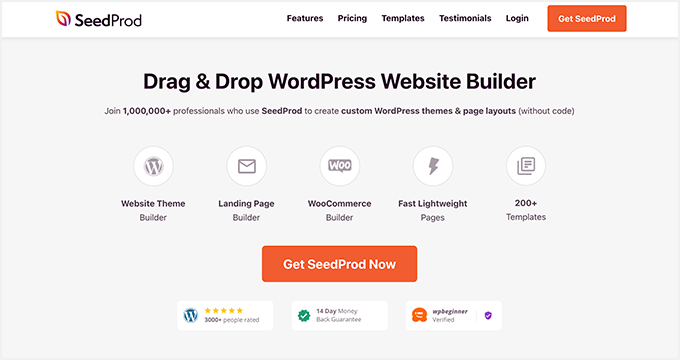
Mit diesem Plugin können Sie eine benutzerdefinierte 404-Seite mit einer Nachricht, einem Bild und einem CTA entwerfen, um Besucher zu ermutigen, auf Ihrer Website zu bleiben.
SeedProd enthält auch erweiterte Funktionen wie:
- Seitenersteller per Drag-and-Drop
- Benutzerfreundlicher Theme-Builder
- Leadgenerierende Designelemente
- Vorgefertigte Landingpage-Vorlagen
- Website-Kits mit Seitenleiste, Kopfzeile, Fußzeile und beliebten Seitenvorlagen.
- WooCommerce-Designeditor und Widgets
Vor diesem Hintergrund können Sie die folgenden Schritte ausführen, um eine benutzerdefinierte 404-Seite mit SeedProd ohne Code oder CSS zu erstellen.
Schritt 1. Installieren und aktivieren Sie SeedProd
Zuerst müssen Sie zur SeedProd-Website gehen und das Plugin herunterladen. Obwohl es eine kostenlose Version von SeedProd gibt, verwenden wir das Premium-Plug-in, da Sie damit die integrierte 404-Vorlage Ihres Designs ersetzen können.
Wenn Sie dabei Hilfe benötigen, können Sie unsere Dokumentation zur Installation und Aktivierung von SeedProd einsehen. Es enthält alles, was Sie brauchen, einschließlich der Installation des Plugins und der Aktivierung Ihres Lizenzschlüssels.
Schritt 2. Wählen Sie eine 404-Seitenvorlage
Sobald Sie das Plugin aktiviert haben, navigieren Sie in Ihrem WordPress-Dashboard zu SeedProd » Landing Pages . Klicken Sie dann im Abschnitt „404-Seite“ auf die Schaltfläche „404-Seite einrichten“.
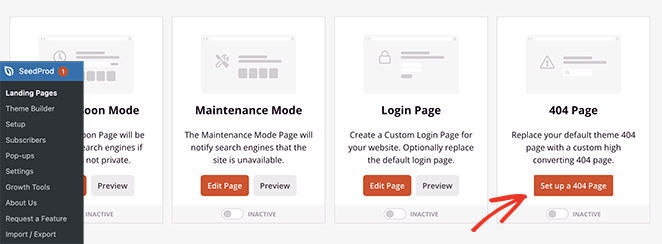
Auf dem nächsten Bildschirm können Sie eine vorgefertigte 404-Seitenvorlage auswählen. SeedProd filtert die Vorlagen automatisch, um alle verfügbaren 404-Seitendesigns anzuzeigen.
Sie können auf die Lupe klicken, um eine Vorschau eines Designs anzuzeigen, oder auf das Häkchen-Symbol klicken, um eine bestimmte Vorlage auszuwählen.
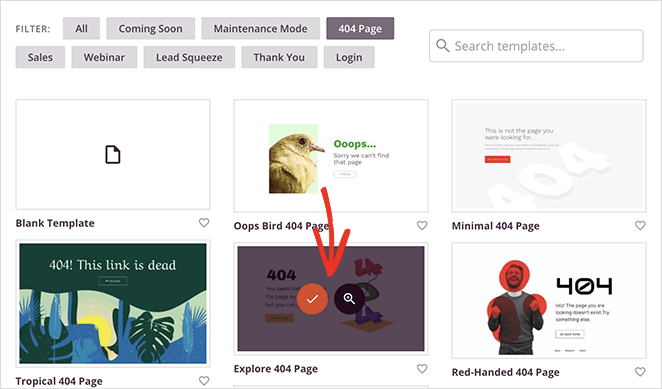
Wir verwenden die 404-Seitenvorlage „Fist Bump“, aber Sie können ein beliebiges Design auswählen oder Vorlagen von Grund auf neu erstellen.
Schritt 3. Passen Sie Ihre WordPress 404-Seite an
Nachdem Sie Ihre Vorlage ausgewählt haben, sehen Sie den Drag-and-Drop-Seitenersteller, in dem Sie Ihre 404-Seite anpassen können.
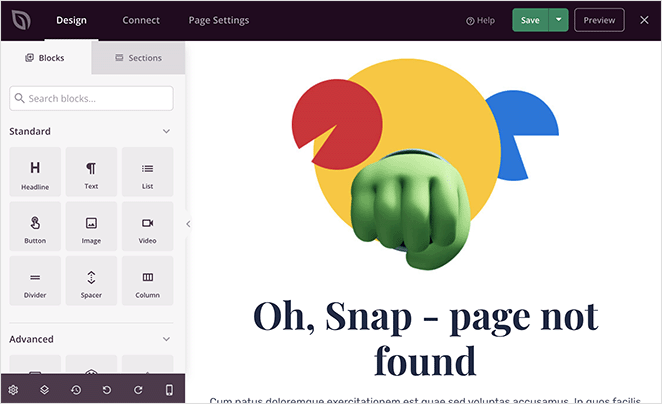
Auf der linken Seite sehen Sie Blöcke und Abschnitte, die Sie Ihrem Design hinzufügen können. Und rechts ist eine Live-Vorschau Ihrer Seite.
Die meisten 404-Templates von SeedProd haben bereits mehrere WordPress-Blöcke, die den Kern des Designs bilden. Um sie anzupassen, klicken Sie, um den Block in Ihrem Layout hervorzuheben, und nehmen Sie mithilfe der Einstellungen im linken Bereich Änderungen vor.
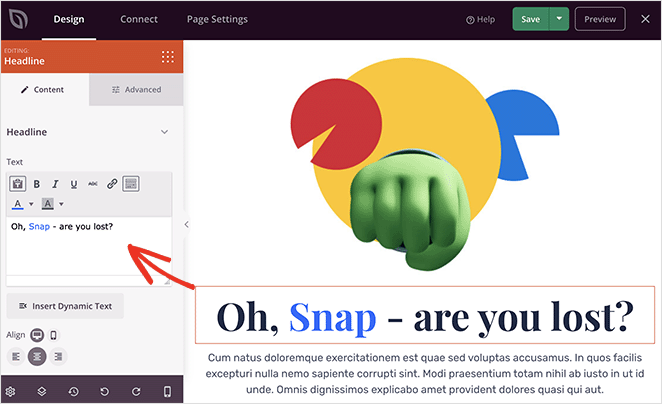
Um Ihrem Design neue Blöcke hinzuzufügen, suchen Sie den Block im linken Menü und ziehen Sie ihn auf Ihre Seite. Von dort aus können Sie den Block mit dem oben erläuterten Verfahren anpassen.
Wenn Besucher auf Ihrer 404-Seite landen, benötigen sie möglicherweise Hilfe, um zu verstehen, wie sie dorthin gelangt sind und was als Nächstes zu tun ist. Vor diesem Hintergrund ist es eine gute Idee, einen Text hinzuzufügen, der erklärt, dass das, wonach sie suchen, nicht gefunden werden kann, und mehrere Maßnahmen vorschlägt, die als Nächstes ergriffen werden können.
Da unsere Vorlage bereits über eine Überschrift und einen Textblock verfügt, können wir darauf klicken, um den Inhalt mit unserer benutzerdefinierten Nachricht zu aktualisieren.
Im folgenden Bild haben wir beispielsweise eine Nachricht hinzugefügt, die vorschlägt, den Blog zu besuchen oder das Suchfeld zu verwenden, um etwas Spezifischeres zu finden.
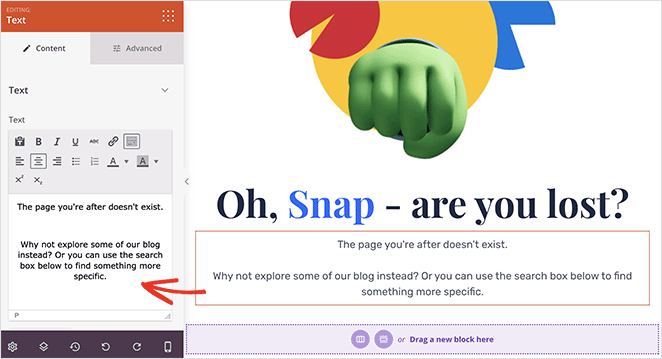
Sehen wir uns nun an, wie Sie diese beiden Funktionen zu Ihrer 404-Seite hinzufügen, beginnend mit einer Schaltfläche zum Besuch des Blogs.
Suchen Sie zuerst den Spaltenblock im linken Bedienfeld und ziehen Sie ihn auf Ihr Layout.
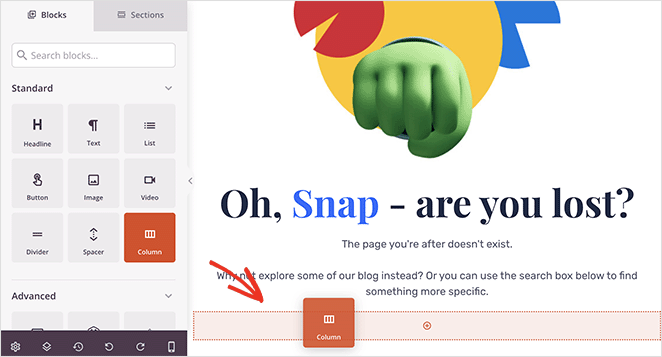
Wählen Sie dort die Option 2-Spalten-Layout. Hier platzieren Sie neue Elemente nebeneinander auf der Seite, in unserem Fall eine Schaltfläche und eine Suchleiste.
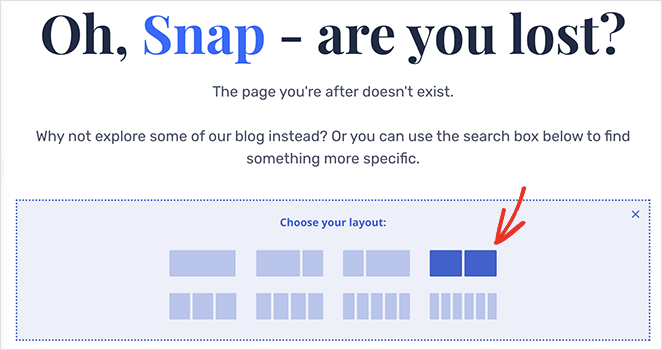
Jetzt können Sie den Schaltflächenblock in Ihre erste Spalte ziehen. In den Blockeinstellungen können Sie den Schaltflächentext ändern und die URL für Ihre Blogseite hinzufügen.
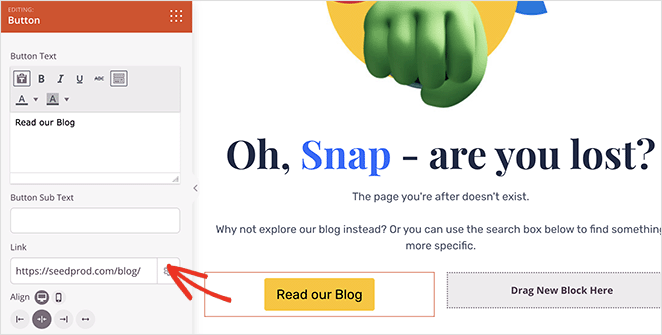
Sobald Sie das getan haben, klicken Sie auf die Registerkarte Erweitert , um weitere Einstellungen zu ändern, einschließlich Schaltflächenfarbe, Stil, Abstand und mehr.

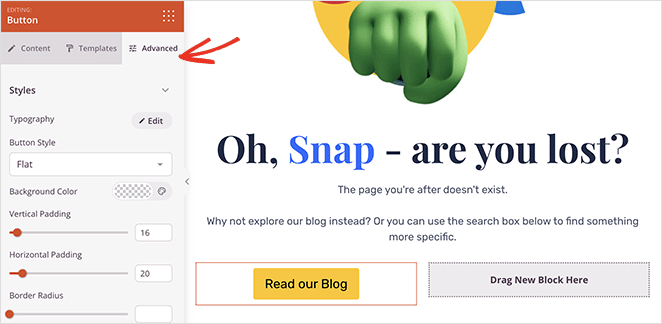
Um ein Suchfeld in der zweiten Spalte hinzuzufügen, suchen Sie nach dem Suchformularblock und folgen Sie dem gleichen Vorgang wie zuvor.
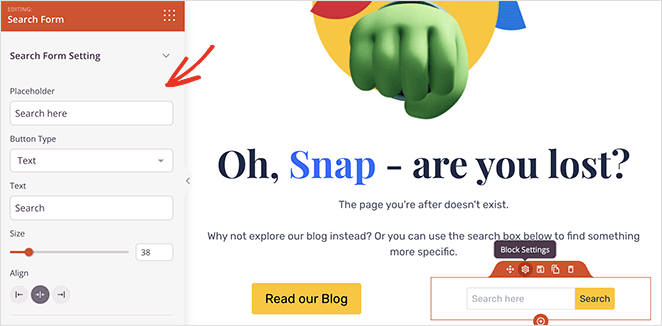
Sie können sogar die Hintergrundfarbe der Zeile ändern, um Ihre Aktionselemente hervorzuheben.
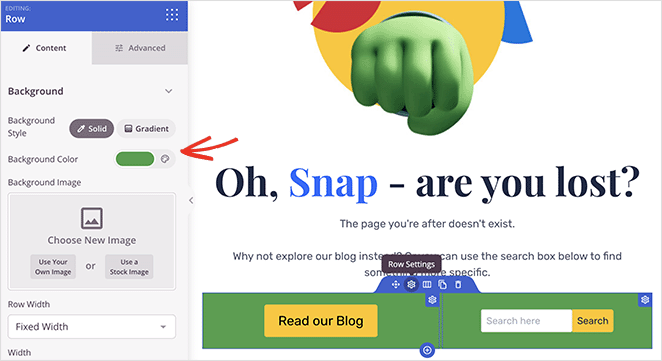
Hier sind einige andere Möglichkeiten, den Inhalt Ihrer 404-Seite zu verbessern:
- Verwenden Sie den Shortcode-Block von MonsterInsights und SeedProd, um beliebte Posts automatisch auf Ihrer 404-Seite anzuzeigen.
- Zeigen Sie beliebte WooCommerce-Produkte an, um den E-Commerce-Umsatz zu steigern
- Verwenden Sie den Block Kontaktformular, um Feedback von Besuchern der 404-Seite zu sammeln
Wenn Sie mit dem Aussehen Ihrer neuen Seite zufrieden sind, klicken Sie oben rechts auf die Schaltfläche Speichern und wählen Sie in der Dropdown-Liste die Option Als Vorlage speichern aus.
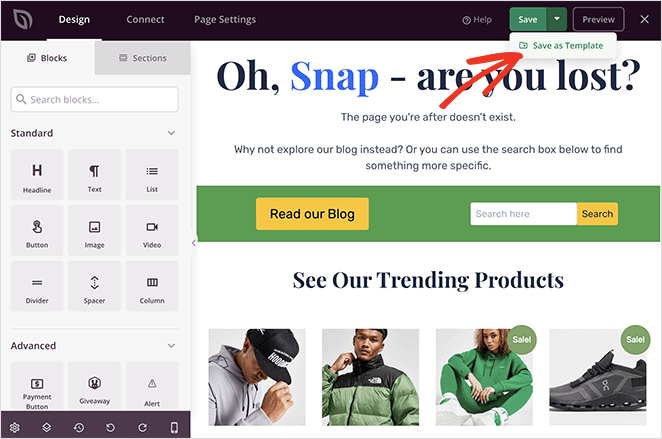
Sie können Ihrer benutzerdefinierten 404-Seitenvorlage jetzt einen Namen geben, auf die Schaltfläche Vorlage speichern klicken und zum Editor zurückkehren.
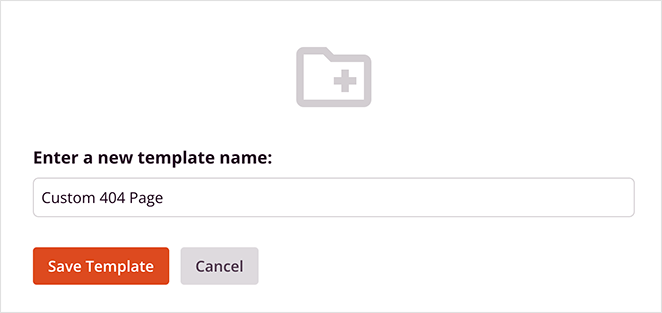
Schritt 4. Aktivieren Sie Ihre WordPress 404-Seite.
Wenn Ihr benutzerdefiniertes 404-Seitendesign eingerichtet ist, können Sie im Editor auf das Symbol „X“ klicken, um zu Ihrem WordPress-Admin-Dashboard zurückzukehren. Wenn Sie das tun, sehen Sie ein Popup, in dem Sie gefragt werden, ob Sie die Seite sofort aktivieren möchten.
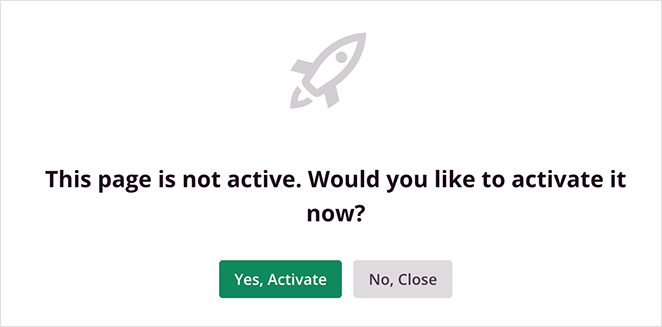
Fahren Sie fort und klicken Sie auf die Schaltfläche Ja, aktivieren .
Nachdem Sie auf diese Schaltfläche geklickt haben, kehren Sie zum Dashboard der Zielseite zurück und sehen, dass Ihr 404-Seitenmodus aktiv ist.
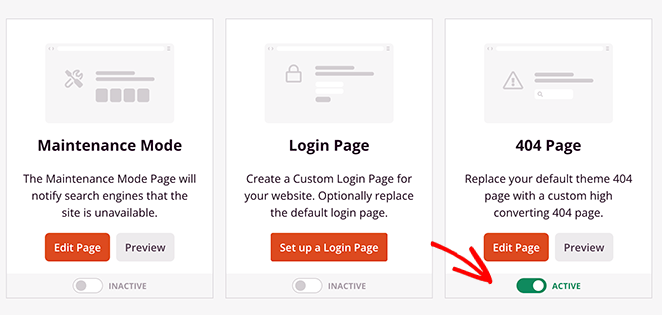
Wenn Sie Ihre benutzerdefinierte 404-Seite jemals deaktivieren möchten, schalten Sie den Schalter einfach in die inaktive Position.
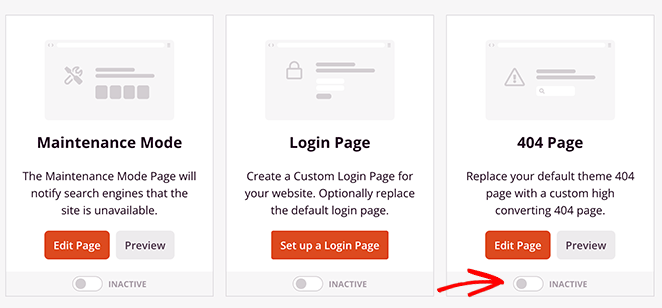
Hier ist ein letzter Blick auf unser benutzerdefiniertes WordPress 404-Seitendesign:
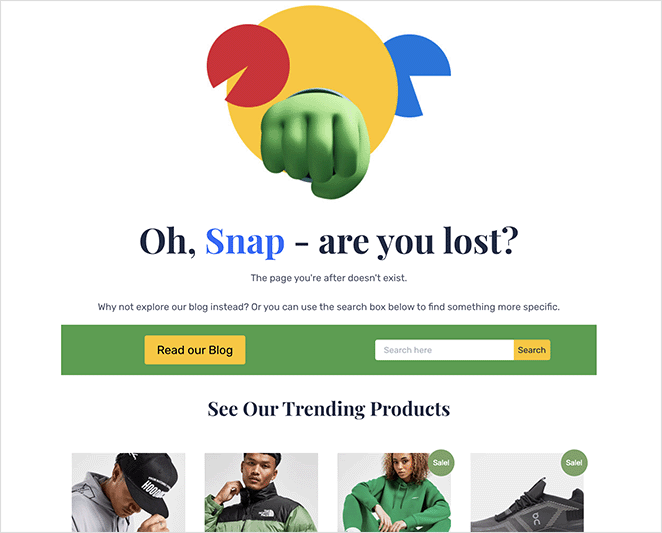
Wie optimiert man die 404-Fehlerseite für die Lead-Generierung?
Die meisten Unternehmen verwenden ihre 404-Fehlerseite, um Besuchern mitzuteilen, dass die gesuchte Seite nicht gefunden werden kann. Wie wir bereits besprochen haben, können 404-Seiten, die nur das tun, langweilig und unproduktiv sein.
Stattdessen ist es besser, die Seite für die Lead-Generierung zu optimieren.
Anstatt potenzielle Kunden zu verlieren, können Sie sie auf diese Weise dazu ermutigen, Maßnahmen zu ergreifen und zu konvertieren. Dafür benötigen Sie jedoch eine optisch ansprechende Seite.
Beginnen Sie damit, die richtigen Farben und Elemente zu verwenden, um die Seite hervorzuheben. Sie müssen es auch optimieren, um Leads zu generieren und Conversions zu steigern.
Es gibt mehrere Möglichkeiten, dies zu tun, also schauen wir uns die effektivste an:
1. Zeigen Sie Ihr Produkt an
Eine der effektivsten Möglichkeiten, Ihre 404-Fehlerseite dazu zu bringen, mehr Leads zu generieren, besteht darin, Ihre Produkte zu präsentieren. Anstatt Ihren Besuchern mitzuteilen, dass die gesuchte Seite nicht existiert, verwenden Sie sie, um ihnen mehr Informationen über Ihre Produkte zu geben.
Fügen Sie einige hochwertige und professionell aussehende Bilder Ihrer Produkte hinzu und verlinken Sie sie.
Steve Madden verwendet diese Technik, um seine 404-Fehlerseite in ein Design umzuwandeln, das die Conversions aktiv steigert.
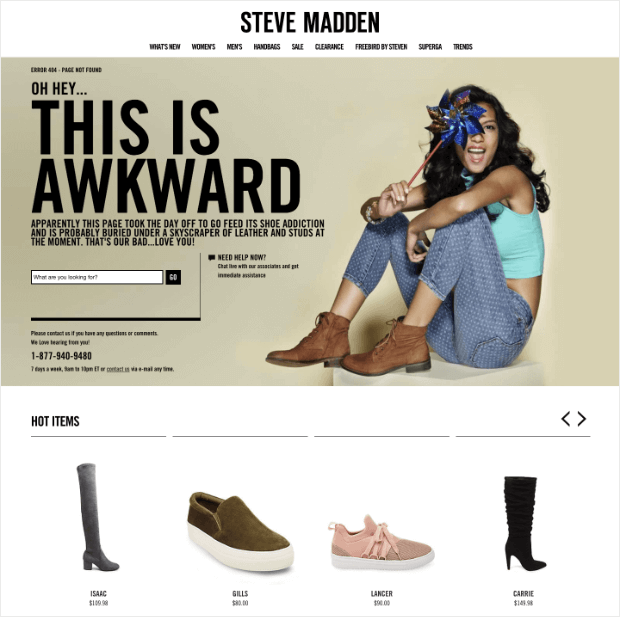
Mit dieser Technik können Sie Besucher ermutigen, Ihre Website weiter zu erkunden, auch wenn sie nicht genau das finden, was sie suchen.
2. Verwenden Sie Schlüsselwörter
Eine weitere effektive Möglichkeit, Leads über Ihre 404-Seite zu generieren, ist die Verwendung gezielter Schlüsselwörter. Die besten Leads für jedes Unternehmen kommen aus der organischen Suche, und Sie können nur guten organischen Traffic erhalten, wenn Sie Ihre Suchrankings verbessern.
Das Hinzufügen relevanter Schlüsselwörter zu Ihrer 404-Fehlerseite kann dazu beitragen, Ihre SEO-Rankings zu verbessern.
Schauen wir uns ein Beispiel an, um Ihnen dabei zu helfen, dies effektiver zu tun.
Angenommen, Sie haben ein Content-Marketing-Geschäft. In diesem Fall können Sie auf Ihrer 404-Fehlerseite so etwas schreiben:
„Möchten Sie Lead-generierende Inhalte für Ihr Unternehmen erstellen? So können wir Ihnen dabei helfen.'
Fügen Sie jetzt einen Link zu Ihrer Homepage oder einer leistungsstarken Zielseite hinzu, damit Besucher das bekommen, was Sie versprochen haben.
Anstatt Ihre Website zu verlassen, können Besucher jetzt Ihre Website erkunden, um Ihre Dienste zu verstehen. Und wenn es ihnen gefällt, können sie konvertieren.
3. Fügen Sie Informationen über Ihr Unternehmen hinzu
Eine weitere hervorragende Möglichkeit, Ihre 404-Seite zu transformieren, besteht darin, Ihre Geschäftsinformationen hinzuzufügen.
Ihre Besucher landen möglicherweise auf einem 404-Fehler, aber Sie möchten sie nicht mit einer enttäuschenden Nachricht verlieren. Das Hinzufügen Ihrer Unternehmensinformationen ist eine hervorragende Möglichkeit, ihr Interesse wiederzubeleben und sie erneut zu engagieren.
Die Modemarke Myntra nutzt diese Technik wunderbar:
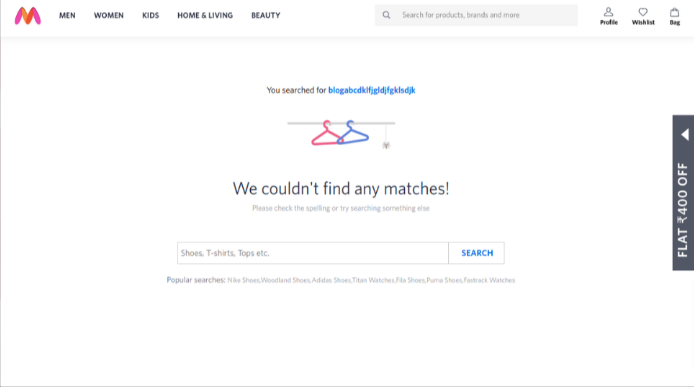
Abgesehen von der Anzeige der Fehlermeldung hilft es den Benutzern auch, verschiedene Site-Bereiche zu erkunden. Als Besucher können Sie sich die Kollektion unter definierten Kategorien in der Menüleiste ansehen, Ihr Profil besuchen, Ihre Wunschliste überprüfen, zu Ihrem Warenkorb gehen oder sogar nach Produkten suchen.
Noch besser, es zeigt eine Rabattleiste auf der rechten Seite des Bildschirms an. Anstatt in eine Sackgasse zu geraten, können die Besucher die Kollektion ansehen und Produkte mit einem großen Rabatt kaufen.
4. Fügen Sie relevante CTA-Schaltflächen hinzu
Das Hinzufügen relevanter Call-to-Action (CTA)-Schaltflächen zu Ihrer 404-Seite ist eine intelligente Möglichkeit, Kunden zu bitten, sich zu melden und ihre Probleme zu lösen.
Dies kann eine Kundensupport-Schaltfläche, ein Kontaktformular, eine Anfrageschaltfläche, eine Anrufschaltfläche oder alles sein, was Sie für hilfreich halten. Ihre Besucher können diese Schaltflächen ganz einfach verwenden, um eine Beschwerde einzureichen, einen kurzen Anruf zu tätigen, Fragen zu stellen, Ihnen in sozialen Medien zu folgen oder irgendetwas zu tun, um die Situation weniger frustrierend zu gestalten.
5. Fügen Sie Exit-Intent-Popups hinzu
Exit-Intent-Popups sind eine weitere effektive Methode, um zu verhindern, dass Besucher eine schlechte Erfahrung auf Ihrer Website machen. Entwerfen Sie ein Exit-Popup, das auf dem Bildschirm Ihrer Besucher erscheint, kurz bevor sie gehen.

Verwenden Sie es, um Rabattcodes anzuzeigen, Preise anzubieten, Neuankömmlinge anzukündigen und vieles mehr. Dies ist eine wirkungsvolle Möglichkeit, Besucher davon zu überzeugen, dass es eine gute Idee ist, Ihre Website in Zukunft erneut zu besuchen.
Menschen lieben Rabatte und Angebote. Wenn Sie sie also in Exit-Popups anzeigen, können Sie Besucher erneut ansprechen, solide Leads generieren und Ihren Umsatz steigern.
6. Machen Sie es interessant
Schon die Landung auf einer 404-Fehlerseite ist super frustrierend. Noch ärgerlicher ist es, wenn die Seite langweilig ist.
Verwandeln Sie die Erfahrung stattdessen in etwas Lustigeres und Aufregenderes. Sie können beispielsweise Humor ausprobieren, um die Botschaft einprägsamer zu machen und Ihre Besucher zum Lächeln zu bringen.
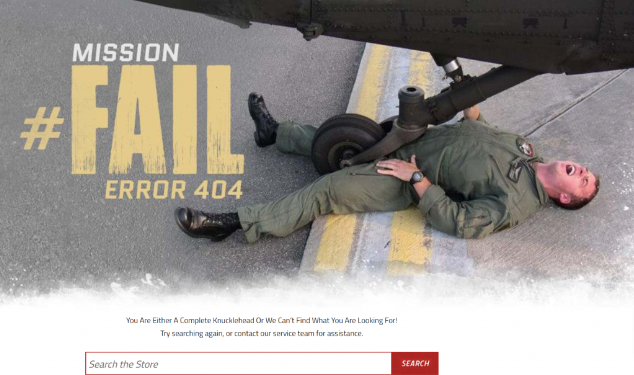
Eine weitere Möglichkeit, Ihre 404-Seite unterhaltsam zu gestalten, besteht darin, ein Spiel auf dem Bildschirm hinzuzufügen. Dies ist eine clevere Methode, um Aufmerksamkeit zu erregen und Benutzer länger auf Ihrer Website zu halten.
Zu dir hinüber
Eine benutzerdefinierte 404-Seite ist ein wesentliches Element für jede Website.
Es bietet nicht nur eine bessere Benutzererfahrung, sondern kann auch dazu beitragen, Leads für Ihr Unternehmen zu generieren. Indem Sie die Tipps und Tutorials in diesem Artikel befolgen, erfahren Sie, wie Sie eine 404-Seite erstellen, die Besucher dazu ermutigt, auf Ihrer Website zu bleiben und Maßnahmen zu ergreifen.
Warum sich also mit einer allgemeinen 404-Fehlermeldung zufrieden geben, wenn Sie eine benutzerdefinierte Seite erstellen können, die für Sie funktioniert?
Wir hoffen, Sie fanden diesen Leitfaden hilfreich. Bevor Sie loslegen, können Sie sich auch an dieser Anleitung zum Erstellen eines WordPress-Themes von Grund auf erfreuen, ohne ein untergeordnetes Thema zu installieren.
Danke fürs Lesen. Bitte folgen Sie uns auf YouTube, Twitter und Facebook, um weitere hilfreiche Inhalte zum Wachstum Ihres Unternehmens zu erhalten.